Lasketun kentän lisääminen Excelin pivot-taulukkoon

Tutustu, kuinka voit lisätä lasketun kentän Excelin pivot-taulukkoon ja laskea myynnistä syntyviä palkkioita tehokkaasti.
Haluat PowerPoint-esityksen olevan täydellinen. PowerPoint Change Case -komennon avulla voit kirjoittaa isoilla kirjaimilla PowerPoint-dioissasi olevaa tekstiä oikein. Diojen otsikoissa tulisi melkein aina käyttää otsikon kirjainkokoa. Dian ensimmäisen tason luettelomerkit voivat käyttää otsikon tai lauseen kirjainkokoa. Alemmilla tasoilla tulisi yleensä käyttää kirjainkokoa.
Voit korjata esityksen isot kirjaimet valitsemalla tekstin, jonka haluat kirjoittaa, ja noudattamalla näitä ohjeita:
Valitse valintanauhan Aloitus-välilehti ja napsauta sitten Vaihda kirjain -painiketta Fontti-osiossa.
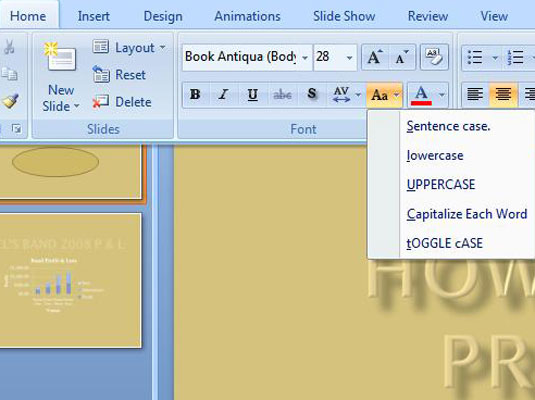
Tämä paljastaa valikon Change Case -vaihtoehtoja.
Napsauta haluamaasi isoa kirjainta.
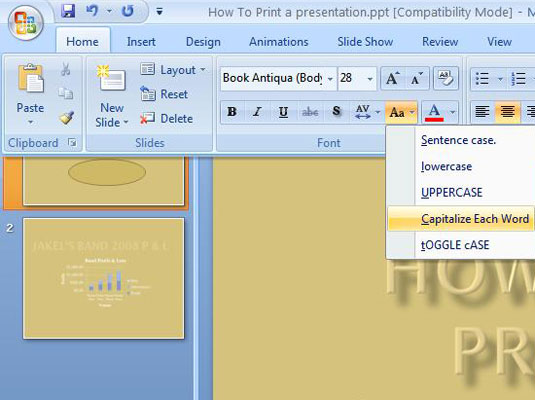
Tässä ovat tapausvaihtoehdot:
Lauseen kirjainkoko: Jokaisen lauseen ensimmäisen sanan ensimmäinen kirjain kirjoitetaan isolla. Kaikki muu muutetaan pieniksi.
pienet kirjaimet: Kaikki muutetaan pieniksi.
SUURI kirjaimet : Kaikki muutetaan isoiksi kirjaimille.
Kirjaa jokainen sana isolla: Jokaisen sanan ensimmäinen kirjain kirjoitetaan isolla.
KÄYTTÖTAPAUS: Tämä vaihtoehto muuttaa isot kirjaimet pieniksi ja pienet isot kirjaimet lunnaussetelien näyttämiseksi .
Tarkista tulokset.
Tarkista aina tekstisi uudelleen Change Case -komennon jälkeen varmistaaksesi, että tulos on se, mitä halusit. Tämä on erityisen totta, kun valitset isoilla kirjaimilla jokainen sana. Useimmissa tapauksissa, sinun pitäisi ei hyödyntää esineiden (kuten ja ) ja prepositiot (kuten on ja mistä ). Isolla kirjaimella jokainen sana -vaihtoehto kirjoittaa kaikki otsikon sanat isoilla kirjaimilla, joten sinun on muutettava artikkelit ja prepositiot takaisin pieniksi kirjaimiksi.
Tutustu, kuinka voit lisätä lasketun kentän Excelin pivot-taulukkoon ja laskea myynnistä syntyviä palkkioita tehokkaasti.
Opi käyttämään Microsoft Teamsia: verkkopohjaista sovellusta, asiakkaana kannettavalla tietokoneella tai pöytätietokoneella tai Teams-mobiilisovellusta älypuhelimella tai tabletilla.
Kuinka estää Microsoft Wordia avaamasta tiedostoja vain luku -tilassa Windowsissa Microsoft Word avaa tiedostot vain luku -tilassa, jolloin niiden muokkaaminen on mahdotonta? Älä huoli, menetelmät ovat alla
Virheiden korjaaminen virheellisten Microsoft Word -asiakirjojen tulostuksessa. Virheet tulostettaessa Word-asiakirjoja, joissa on muuttuneet fontit, sotkuiset kappaleet, puuttuva teksti tai kadonnut sisältö ovat melko yleisiä. Älä kuitenkaan
Jos olet piirtänyt PowerPoint-dioihin esityksen aikana kynää tai korostuskynää, voit tallentaa piirustukset seuraavaa esitystä varten tai poistaa ne, jotta seuraavan kerran näytät ne. Aloitat puhtailla PowerPoint-dioilla. Pyyhi kynä- ja korostuskynäpiirrokset noudattamalla näitä ohjeita: Pyyhi rivit yksi kerrallaan […]
Tyylikirjasto sisältää CSS-tiedostoja, Extensible Stylesheet Language (XSL) -tiedostoja ja kuvia, joita käyttävät ennalta määritetyt sivupohjat, sivuasettelut ja säätimet SharePoint 2010:ssä. CSS-tiedostojen etsiminen julkaisusivuston tyylikirjastosta: Valitse Sivuston toiminnot→ Näytä Kaikki sivuston sisältö. Sivuston sisältö tulee näkyviin. Style-kirjasto sijaitsee […]
Älä hukuta yleisöäsi jättimäisillä numeroilla. Microsoft Excelissä voit parantaa koontinäyttöjesi ja raporttiesi luettavuutta muotoilemalla numerot näyttämään tuhansia tai miljoonia.
Opi käyttämään SharePointin sosiaalisen verkostoitumisen työkaluja, joiden avulla yksilöt ja ryhmät voivat kommunikoida, tehdä yhteistyötä, jakaa ja pitää yhteyttä.
Juliaanisia päivämääriä käytetään usein valmistusympäristöissä aikaleimana ja pikaviitteenä eränumerolle. Tämän tyyppisen päivämääräkoodauksen avulla jälleenmyyjät, kuluttajat ja huoltoedustajat voivat tunnistaa tuotteen valmistusajankohdan ja siten tuotteen iän. Julian-päivämääriä käytetään myös ohjelmoinnissa, armeijassa ja tähtitiedessä. Erilainen […]
Voit luoda verkkosovelluksen Access 2016:ssa. Mikä verkkosovellus sitten on? No, verkko tarkoittaa, että se on verkossa, ja sovellus on vain lyhenne sanoista "sovellus". Mukautettu verkkosovellus on online-tietokantasovellus, jota käytetään pilvestä selaimen avulla. Rakennat ja ylläpidät verkkosovellusta työpöytäversiossa […]








